Lei av å bruke Slack på Linux? Vil du være vert for din egen Team-baserte meldingstjeneste på en server? Du kan sette opp Mattermost på Linux og bruke den i stedet. Det er et åpen kildekode-alternativ til Slack med lignende funksjoner!
Før vi begynner
I denne opplæringen fokuserer vi på å sette oppMattermost-serverprogramvaren på Ubuntu server 18.04 LTS (langsiktig støtte). Derfor, hvis du har en Linux-server (eller stasjonær datamaskin som kan være på lenge), er det viktig at du går til det offisielle nettstedet, laster ned Ubuntu Server og installerer det før vi begynner.
Hvorfor Ubuntu-server? Grunnen til at vi fokuserer på Ubuntu er enkel: det er et av de enkleste operativsystemene for Linux-servere å komme i gang. Videre er det LTS-utgivelser som sikrer at brukere vil ha støtte for Mattermost-oppsettet i minst fem år.
Merk: Hvis du er interessert i å sette opp serverkomponenten til Mattermost på Linux og ikke bruker Ubuntu Server, vil du kunne finne hjelp på det offisielle nettstedet.
Sett opp databasen
Mattermost trenger en MySQL-databaseprogramvare som er satt opp på Ubuntu-serveren for å fungere korrekt. For å installere den, åpner du en terminal og logger deg på serveren med SSH.
Når du har åpnet en fungerende terminalsession, bruker du Apt-pakkehåndtereren til å installere MySQL på systemet (hvis du ikke allerede har det).
sudo apt install mysql-server
MySQL vil ta litt tid å konfigurere på Ubuntu-maskinen din. Når det er gjort, kjører du den sikre installasjonskommandoen for å fullføre installasjonen.
sudo mysql_secure_installation
MySQL installeres på Ubuntu-serveren. Neste trinn i prosessen med å lage databaser er å logge på kommandolinjegrensesnittet som root.
Merk: Sørg for å bruke rotpassordet som er satt under den sikre installasjonsdelen av guiden.
sudo mysql
Lag en ny bruker for SQL-databasen. Brukernavnet er mmuser.
create user "mmuser"@"%" identified by "mmuser-password";
Opprett brukeren mattermost database i MySQL.
create database mattermost;
Gi mmuser brukerkonto muligheten til å få tilgang til mattermost database.
grant all privileges on mattermost.* to "mmuser"@"%";
Til slutt, avslutt MySQL kommandolinjegrensesnitt og gå tilbake til Bash.
exit
Installer Mattermost-serverprogramvare
Mattermost-serveren er vert på den offisielle nettsiden. Det er mulig å laste den ned direkte til serveren din med wget program. For å få den siste versjonen av serverprogramvaren, åpner du en terminal og kjører følgende kommando.
Merk: Mattermost har flere tilgjengelige versjoner. Hvis du trenger en nyere versjon enn det som er dekket i denne guiden, kan du gå over til den offisielle nedlastingssiden og erstatte lenken vi brukte nedenfor med ønsket versjon.

wget https://releases.mattermost.com/5.5.0/mattermost-5.5.0-linux-amd64.tar.gz
Serverprogramvaren lastes ned på Ubuntu-serveren. Det er nå på tide å trekke det ut fra TarGZ-arkivet.
tar -xvzf mattermost*.gz sudo mv mattermost /opt sudo mkdir /opt/mattermost/data
Konfigurer Mattermost-server
Serverprogramvaren er konfigurert på Ubuntu, men den kjører ikke før vi konfigurerer den riktig. Konfigurasjon starter med å opprette mattermost bruker.
sudo useradd --system --user-group mattermost
Gi det nye mattermost bruker full tilgang til Mattermost-serverprogramvaren.
sudo chown -R mattermost:mattermost /opt/mattermost sudo chmod -R g+w /opt/mattermost
Brukeren er satt opp. Nå må du fortelle Mattermost hvilken database serveren skal bruke. Åpne følgende fil i terminalvinduet med Nano.
sudo nano /opt/mattermost/config/config.json
Finn denne koden i filen:
"mmuser:mostest@tcp(dockerhost:3306)/mattermost_test?charset=utf8mb4,utf8&readTimeout=30s&writeTimeout=30s"
Slett koden over fra konfigurasjonsfilen og erstatt den med koden oppført nedenfor.
Merk: du må endre mmuser-passord med mmuser SQL-passord du angav tidligere. Du må også legge til serverne vertsnavn eller IP-adresse i host-name-or-IP.
"mmuser:<mmuser-password>@tcp(<host-name-or-IP>:3306)/mattermost?charset=utf8mb4,utf8&readTimeout=30s&writeTimeout=30s"
Med alle redigeringene som er gjort, er det på tide å starte opp Mattermost for å teste den og sørge for at den kjører riktig.
cd /opt/mattermost sudo -u mattermost ./bin/mattermost
Hvis serveren kjører riktig, lukker du den ved å trykke på Ctrl + C.
Opprett Mattermost systemd-tjeneste
For at Mattermost skal kjøres uten interaksjon med brukeren, er en systemd-tjenestefil nødvendig. Bruk terminalen i terminalen ta på kommandoen og lag en ny systemd-tjeneste.
sudo touch /lib/systemd/system/mattermost.service
Åpne opp den nye servicefilen i Nano.
sudo nano /lib/systemd/system/mattermost.service
Lim koden nedenfor i Nano.
[Unit]
Description=Mattermost
After=network.target
After=mysql.service
Requires=mysql.service
[Service]
Type=notify
ExecStart=/opt/mattermost/bin/mattermost
TimeoutStartSec=3600
Restart=always
RestartSec=10
WorkingDirectory=/opt/mattermost
User=mattermost
Group=mattermost
LimitNOFILE=49152
[Install]
WantedBy=mysql.service
Lagre redigeringene ved å trykke på Ctrl + O, og avslutt ved å trykke Ctrl + X. Last deretter inn den nye Mattermost systemd-tjenesten.
sudo systemctl daemon-reload sudo systemctl start mattermost.service sudo systemctl enable mattermost.service
Tilgang Mattermost
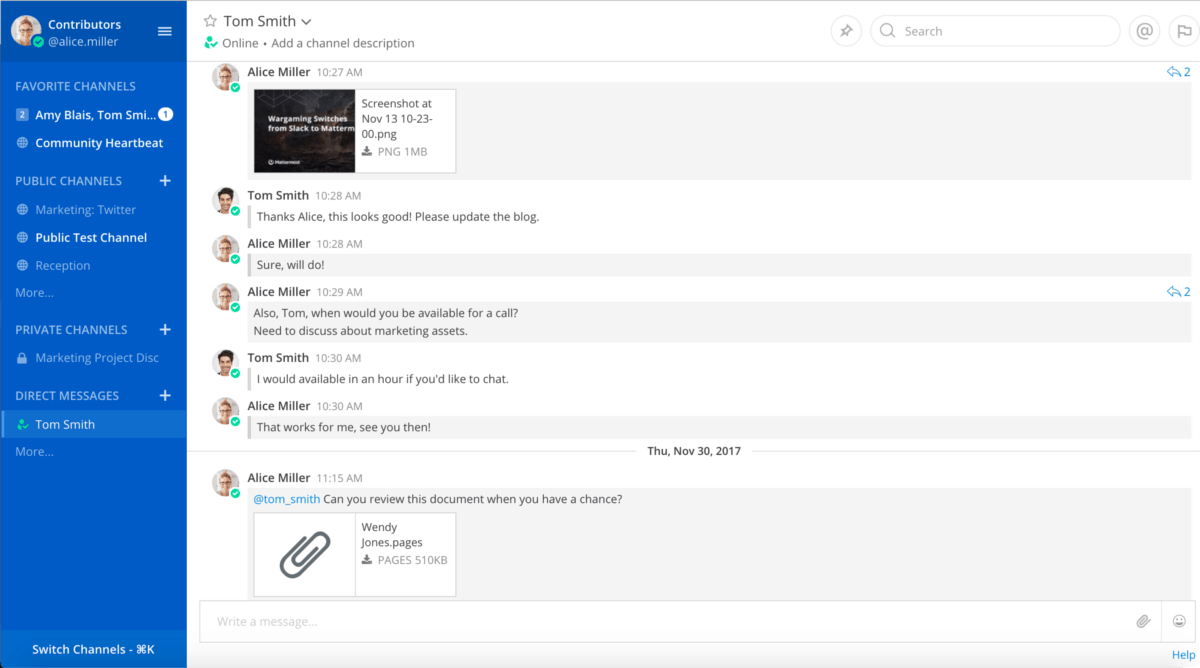
Mattermost-serveren er i gang. Få tilgang til den og begynn å bruke tjenesten ved å gå til følgende URL.
http://localhost:8065
Følg alternativet vår guide for å få Snap-pakker til å fungere. Deretter installerer du Mattermost desktop med kommandoen nedenfor.
sudo snap install mattermost-desktop</ P>












kommentarer